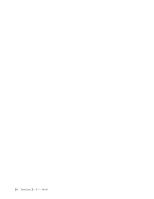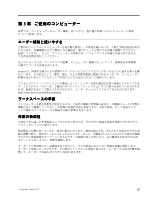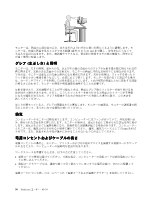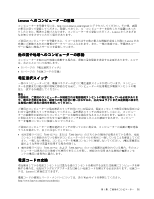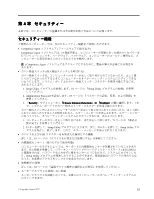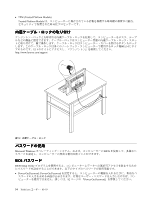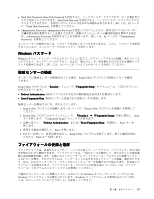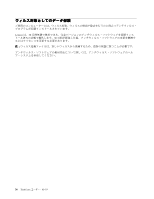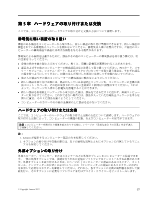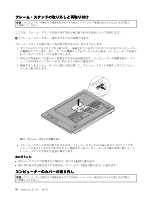Lenovo ThinkCentre M92z (Japanese) User Guide - Page 45
第4章, セキュリティー
 |
View all Lenovo ThinkCentre M92z manuals
Add to My Manuals
Save this manual to your list of manuals |
Page 45 highlights
第 4 • Computrace Agent Computrace Agent IT 注:Computrace Agent 1. Setup Utility 81 Setup Utility 2. Administrator Password 83 3. 『Security Chassis Intrusion Detection』 ➙ 『Enabled 1 71 2. F1 Setup Utility F10 Setup Utility USB 83 Setup Utility 84 © Copyright Lenovo 2012 33
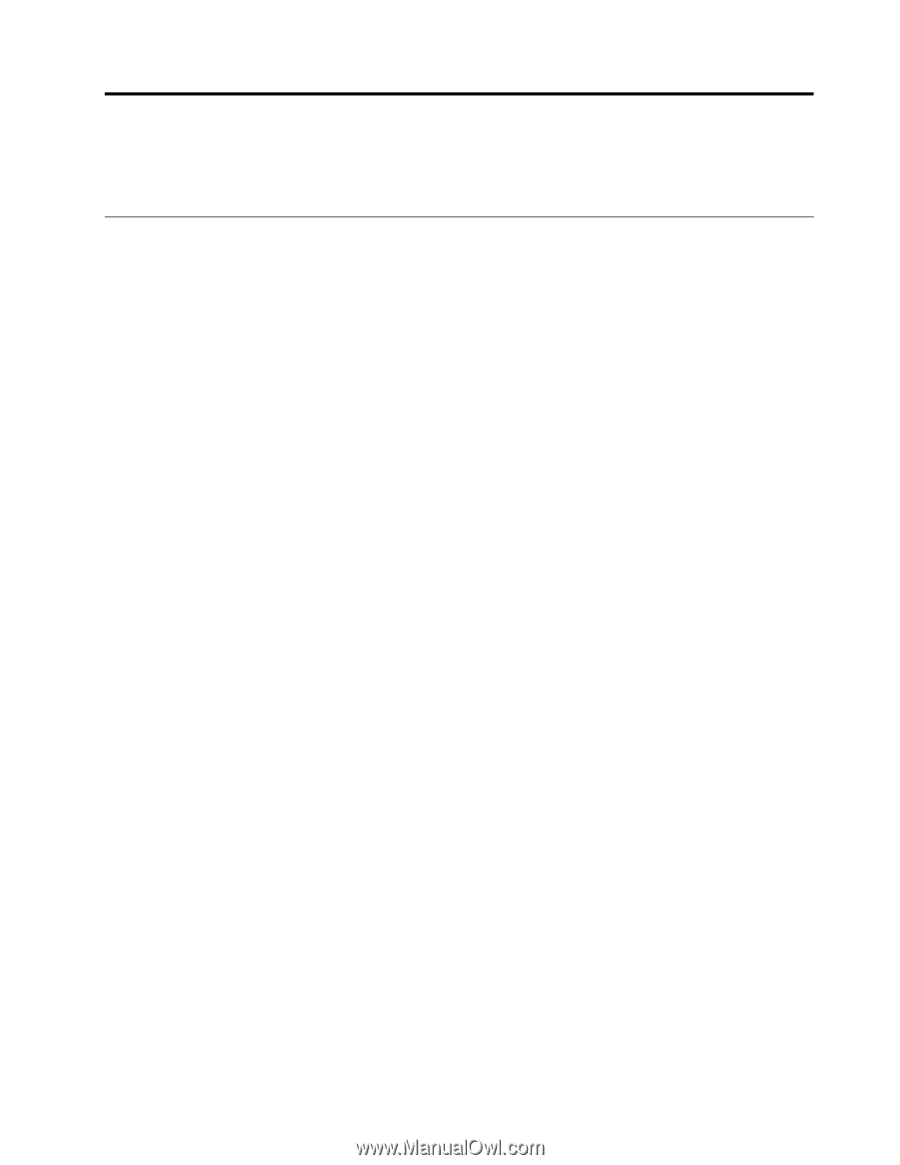
第4章
セキュリティー
本章では、コンピューターの盗難または不正使用を防ぐ方法について説明します。
セキュリティー機能
ご使用のコンピューターでは、次のセキュリティー機能をご利用いただけます。
•
Computrace Agent ソフトウェア (ファームウェアに組み込み)
Computrace Agent ソフトウェアは、IT 資産管理と、コンピューターが盗難にあった場合のリカバリーを
行うソリューションです。ハードウェア、ソフトウェア、コンピューターのコールイン場所など、コ
ンピューターに変更が加えられているかどうかを検出します。
注:
Computrace Agent ソフトウェアをアクティブにするために、製品の購入が必要になる場合が
あります。
•
カバー検出スイッチ (侵入検出スイッチとも呼ばれる)
カバー検出スイッチは、コンピューターのカバーが正しく取り付けられていなかったり、正しく閉
じられていなかったりするときにコンピューターのオペレーティング・システムにログインできな
いようにします。システム・ボード上のカバー検出スイッチ・コネクターを使用可能にするには、
次のようにします。
1. Setup Utility プログラムを始動します。81 ページの 『Setup Utility プログラムの始動』を参照
してください。
2. Administrator Password を設定します。83 ページの 『パスワードの設定、変更、および削除』を
参照してください。
3. 『
Security
Security
Security
Security
』サブメニューから
『Chassis
Chassis
Chassis
Chassis Intrusion
Intrusion
Intrusion
Intrusion Detection
Detection
Detection
Detection』
➙
『Enabled
Enabled
Enabled
Enabled』
の順に選択します。これ
で、システム・ボード上のカバー検出スイッチ・コネクターが使用可能になります。
カバー検出スイッチによりコンピューターのカバーが正しく取り付けられていなかったり、正しく閉じ
られていなかったりすることが検出されると、エラー・メッセージが表示されます。エラー・メッセー
ジをバイパスし、オペレーティング・システムにログインするには、次のようにします。
1. コンピューターのカバーを正しく取り付けるか、または正しく閉じます。71 ページの 『部品交
換の完了』を参照してください。
2. F1 キーを押して、Setup Utility プログラムに入ります。次に、F10 キーを押して、Setup Utility プロ
グラムを保存し、終了します。これで、エラー・メッセージが表示されなくなります。
•
デバイスおよび USB コネクターを有効または無効にする機能
詳しくは、83 ページの 『デバイスを有効または無効にする』を参照してください。
•
内蔵指紋センサー (一部のモデルで使用可能)
コンピューターのモデルによっては、キーボードに内蔵指紋センサーが装備されていることがあり
ます。先に指紋を登録して、パワーオン・パスワードやハードディスク・パスワード (または両方)
と関連付ければ、パスワードを入力せずに指をセンサーに当てるだけで、システムにログオンした
り、Setup Utility プログラムを開始したりすることができます。指紋認証はパスワードの代わりにな
るうえ、お客様のアクセスをシンプルで安全なものにします。
•
始動順序の制御
詳しくは、84 ページの 『起動デバイス順序の選択および変更』を参照してください。
•
キーボードもマウスも使用しない始動
キーボードやマウスを接続しなくても、お使いのコンピューターのオペレーティング・システムに
ログインできます。
© Copyright Lenovo 2012
33